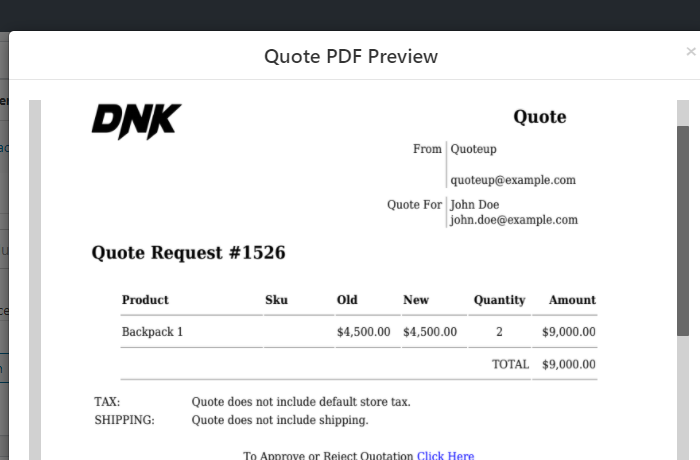Come abilitare l'opzione Richiedi preventivo (in 5 semplici passaggi)
Pubblicato: 2020-10-20Ogni cliente è diverso!
E, non importa quanto ci si provi, questo fatto non può essere cambiato. Con il senno di poi, il tentativo di riconoscerlo aiuterà effettivamente a spingere le tue conversioni e vendite.
Ora, un cliente al dettaglio nel tuo negozio guarderà il prodotto, il suo prezzo, lo aggiungerà al carrello, acquisterà e se ne andrà. Ma un grossista o un cliente che desidera acquistare all'ingrosso si aspetterebbe qualcosa di più. Forse: prezzi speciali, sconti o semplicemente la possibilità di negoziare un buon affare!
È tempo di andare oltre la buona vecchia formula di acquisto "Prezzo-Aggiungi al carrello". Devi fare un po' di spazio per le negoziazioni di richiesta e prezzo . Consenti ai clienti di informarsi e richiedere un preventivo per i tuoi prodotti tramite il tuo WooStore.
E, per aiutarti a raggiungere questo scopo, sono qui per mostrare come puoi abilitare l'opzione "Richiedi un preventivo" nel tuo negozio WooCommerce.
Scendiamo!
Passaggio 1: metti le mani su un plug-in "Richiedi un preventivo".
Quindi, ecco il punto: WooCommerce, per impostazione predefinita, non offre questa funzionalità. Tuttavia, WordPress non ti impedisce di aggiungerne uno attraverso la sua pletora di plugin.
Detto questo, il primo passo che devi seguire è: scegliere, installare e attivare un plug-in "Richiedi un preventivo".
In questo modo potrai aggiungere moduli di richiesta, consentire ai clienti di richiedere preventivi e consentirti di creare e inviare preventivi.
Ora hai molte opzioni tra cui scegliere, ma ti consiglio di utilizzare il plug-in WISDM Product Inquiry Pro (PEP).
E questo perché:
- Il plug-in WISDM Product Inquiry Pro include tonnellate di potenti funzionalità che renderanno più agevole per i tuoi clienti richiedere un preventivo. Inoltre, ti semplificherà la creazione, la gestione e la risposta a tali preventivi.
- Con oltre 3000 download, il plug-in è stato valutato con un punteggio quasi perfetto di 4,8/5 dai suoi utenti.
- Ancora più importante, il team di supporto è estremamente dedicato, reattivo e disponibile .
Sebbene tu sia libero di scegliere un plug-in che si adatta meglio alle tue esigenze, tuttavia, ai fini di questo articolo, andrò avanti con il plug-in WISDM Product Inquiry Pro .
E, se hai deciso di andare avanti anche con il PEP WISDM, diamo un'occhiata rapidamente al processo di installazione.
Installa il plug-in WISDM Product Inquiry Pro
Questo processo è abbastanza semplice!
Dopo aver acquistato il plug-in dal sito Web, è possibile scaricare il file .zip .
Puoi quindi procedere per caricare questo file sul back-end della dashboard di WordPress.
E, per farlo, segui i passaggi seguenti:
- Dashboard di WordPress > Plugin > Aggiungi nuovo
- Carica il file .zip
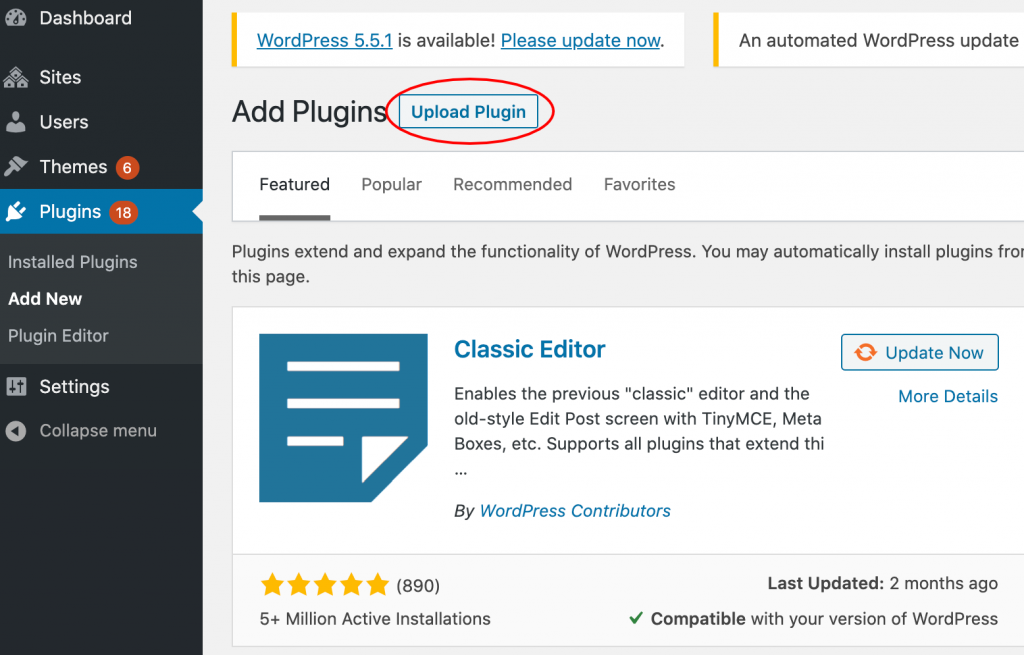
Inoltre, non dimenticare di inserire la chiave di licenza e di attivare il plug-in. Ciò garantirà il buon funzionamento dell'estensione.
Ora che hai finito con l'installazione, passiamo rapidamente alla parte eccitante!
Passaggio 2: crea un modulo di richiesta personalizzato che i clienti possono inviare in Richieste
Questa parte è eccitante e importante in egual misura.
Qui ti mostrerò come creare e aggiungere un modulo Richieste e preventivi alla pagina dei tuoi prodotti.
Avere questo modulo aiuterà i tuoi clienti a porre qualsiasi domanda/preoccupazione che hanno sui tuoi prodotti. Sarà anche più facile per loro connettersi con te nel modo più veloce possibile.
Ancora più importante, potrai connetterti con lead autentici e migliorare significativamente i tassi di conversione.
Ora, andiamo a questo: questo plugin ti offre due opzioni per aggiungere un modulo di richiesta:
- Modulo di richiesta predefinito
- Modulo di richiesta personalizzato
un. Modulo di richiesta predefinito
Per prima cosa, diamo un'occhiata al modulo di richiesta predefinito.
Se stai cercando un modulo di richiesta semplice, rapido e di base per i tuoi prodotti, optare per un modulo di richiesta predefinito è una buona opzione.
Può essere utile se il tuo prodotto non è troppo complesso o difficile da capire. E, se i tuoi prodotti non hanno varianti o tipi, andare avanti con questa opzione può farti risparmiare un sacco di tempo .
Quindi, per abilitare questo modulo di richiesta predefinito, vai a:
- Dashboard WordPress > Richiesta prodotto WISDM Pro
- Fare clic su Impostazioni e salire sull'icona Moduli dal menu di navigazione
- Modulo di richiesta > Spunta la casella "Modulo predefinito".
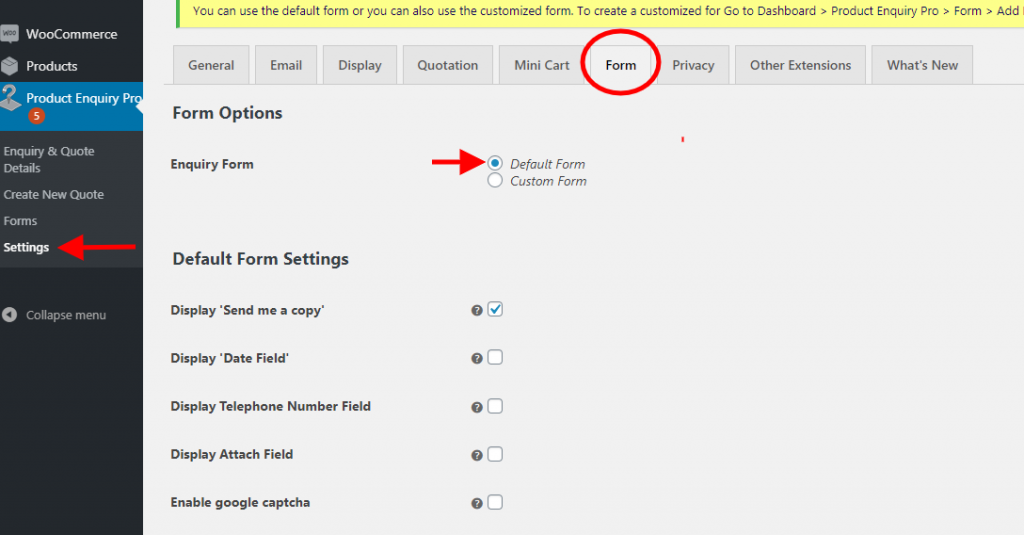
Non appena fai clic sull'opzione, appariranno alcune funzionalità nelle Impostazioni del modulo predefinite, come mostrato nell'immagine sopra.
Puoi scegliere di visualizzare varie opzioni come Inviami una copia, Campo data, Numero di telefono , ecc. da includere nel modulo di richiesta.
Al termine, premi il pulsante Salva. 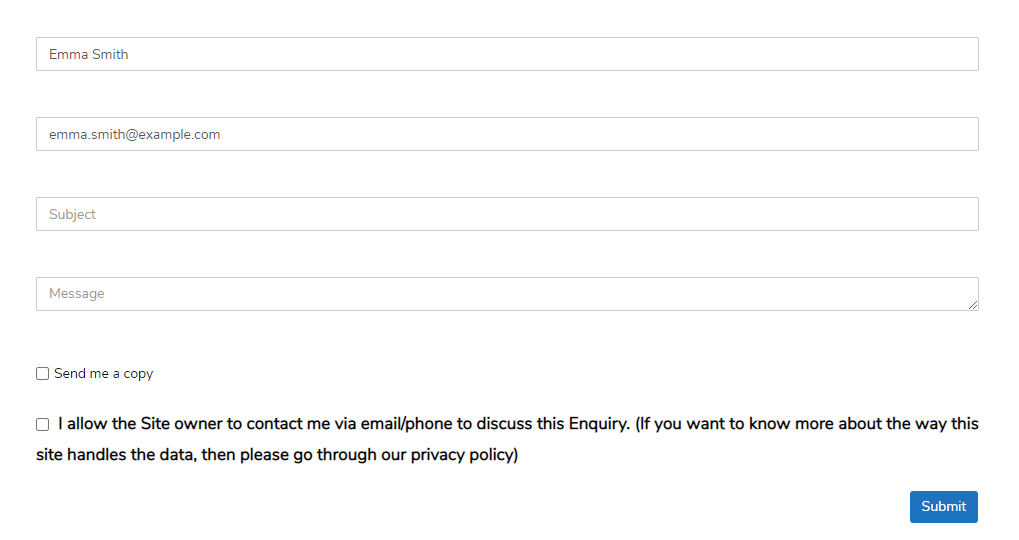
E l'immagine sopra è un esempio di come appare un "Modulo di richiesta predefinito". Semplice ed elegante.
Tuttavia, se desideri aggiungere i tuoi campi personalizzati e rendere il modulo di richiesta un po' più personalizzato, dovresti creare il tuo modulo di richiesta personalizzato.
b. Modulo di richiesta personalizzato
Con questa opzione, sarai in grado di creare i tuoi moduli di richiesta personalizzati secondo le tue esigenze.
Qualsiasi cliente avrà un sacco di domande/dubbi se un prodotto ha diverse caratteristiche, vantaggi, variazioni, popolarità, ecc. E, per rispondere a queste domande ovvie, puoi aggiungere più campi a questi moduli di richiesta e allegarli ai prodotti che di solito sono di natura complicata.
Inoltre, può essere utile soprattutto quando vuoi saperne di più sul tuo cliente prima di inviare un Preventivo. Attraverso il modulo, diventerà ancora più facile identificare l'acquirente come grossista, dettagliante, grande, medio o piccolo cliente.
Detto questo, per creare un modulo di richiesta personalizzato, puoi andare a:
- Dashboard WordPress > Richiesta prodotto WISDM Pro > Moduli
- Fare clic sull'icona "Aggiungi nuovo".
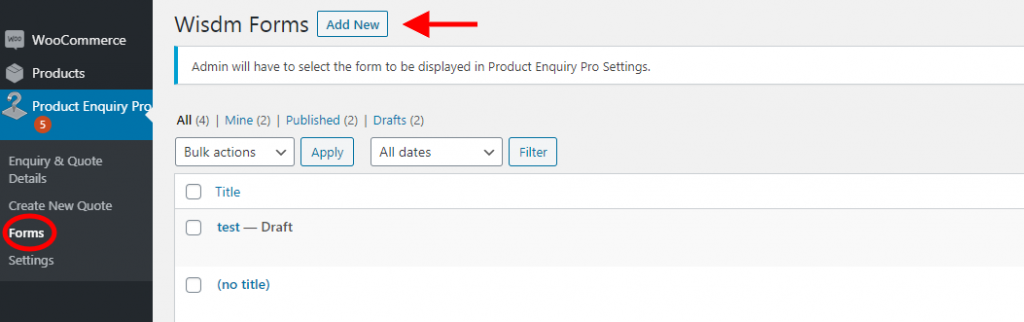
Dopo aver fatto clic sull'icona "Aggiungi nuovo", atterrerai su una pagina che ti consentirà di aggiungere un titolo al tuo modulo e diversi campi personalizzati .
Costruttore di moduli
Questa è la sezione che ti consentirà di aggiungere campi personalizzati al modulo Richieste e preventivi. Puoi creare più moduli e salvarli per un uso futuro.
Puoi scegliere i campi personalizzati da 3 diverse categorie:
- Campi di uso comune
- Campi generici
- Campi avanzati
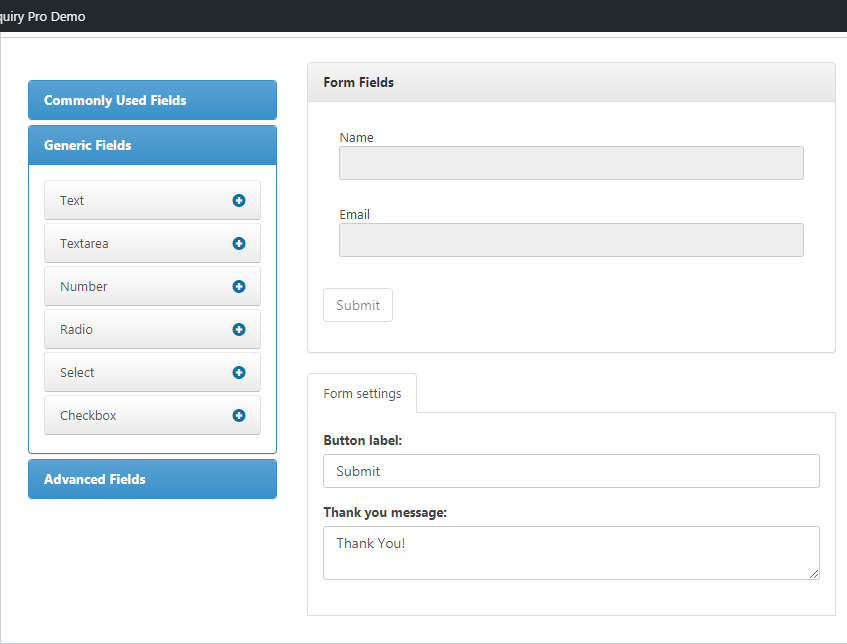
Campi di uso comune
Questa categoria, come suggerisce il nome, ha i campi di base e comuni che troverai in qualsiasi modulo Richieste e preventivi.
Ad esempio: nome, e-mail, oggetto, messaggio. Per aggiungerli, puoi semplicemente trascinare e rilasciare i campi sul tuo modulo.
Questi dettagli sono utili per acquisire informazioni di base sui clienti. Puoi quindi aggiungerlo al tuo database e di conseguenza indirizzare gli ID e-mail per promozioni di prodotti in futuro.
Campi generici
Se desideri aggiungere più elementi al modulo Richieste e preventivi, puoi farlo anche dalla categoria Campi generici.
Al modulo possono essere aggiunti diversi elementi come Testo, Numero, Seleziona, Casella di controllo , ecc. E la cosa interessante è che puoi persino aggiungere la logica condizionale a uno qualsiasi di questi campi.
Ad esempio: puoi scegliere di mostrare/nascondere il campo 'Numero' se tutte le condizioni sono soddisfatte. In questo caso, la condizione potrebbe essere: se il nome di un cliente inizia o finisce con una determinata lettera, solo allora chiedi il suo numero.
L'uso della logica condizionale può essere utile se stai cercando informazioni specifiche solo da alcuni utenti. Inoltre, quando non vuoi forzare dettagli o informazioni dai tuoi clienti, la logica condizionale può essere piuttosto utile.
Campi avanzati
Questa è la categoria che ti consentirà di rendere il tuo modulo dettagliato e completo.
Puoi aggiungere campi come " Carica file " se desideri che carichino un'immagine, " Captcha " per un livello di sicurezza aggiuntivo e per garantire che la persona che richiede informazioni sia un vero essere umano, " URL " per consentire ai clienti di lasciare il collegamento al proprio sito Web, ecc.
Con questi campi avanzati, hai la possibilità di comprendere meglio i tuoi clienti e acquisire maggiori dettagli per comprendere la loro persona. Scegliendo e applicando attentamente questi campi, il tuo modulo di richiesta e preventivo sembrerà coinvolgente e interessante.
E, una volta che hai finito di aggiungere i campi necessari dalle categorie, puoi premere il pulsante " Aggiorna " e il modulo verrà salvato.
Abilita il modulo Richieste e preventivi
Ora che il modulo Richieste e preventivi personalizzati è stato creato, devi abilitarlo in modo che i tuoi clienti possano effettivamente inviare le loro richieste.
Per farlo, puoi andare su:
- Richiesta prodotto Pro > Impostazioni
- Passa il mouse sull'icona "Moduli" nel menu di navigazione
- Sotto le opzioni Modulo di richiesta, seleziona Moduli personalizzati
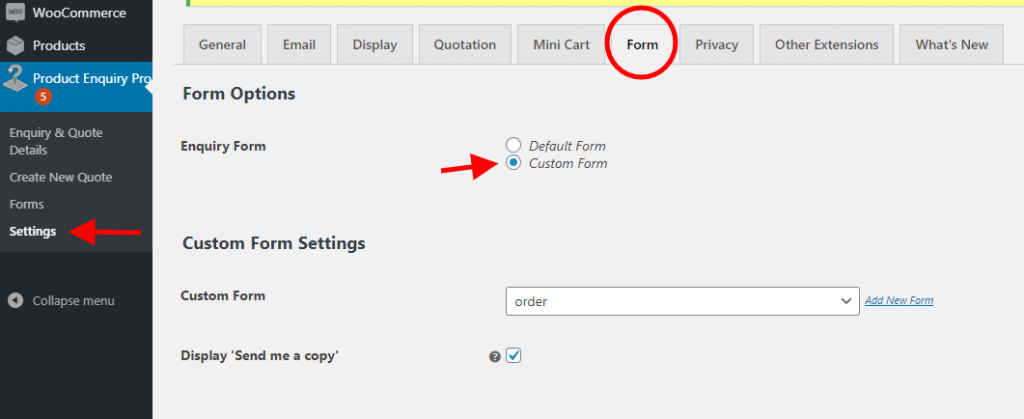
Una volta che scorri verso il basso fino alle Impostazioni modulo personalizzato, puoi selezionare il modulo che hai creato da visualizzare tramite l'opzione Moduli personalizzati. Inoltre, abilita anche l' opzione " Inviami una copia ".
I tuoi clienti potranno scegliere questa opzione e ricevere una copia del modulo di richiesta e preventivo inviato.
Detto questo, questo modulo di richiesta una volta abilitato verrà visualizzato e applicato a tutti i prodotti per impostazione predefinita. Tuttavia, se desideri abilitare l'opzione di richiesta solo sui prodotti selezionati, puoi farlo andando a:
- Dashboard di WordPress > Prodotti > Tutti i prodotti
- Scegli un prodotto specifico o tutti i prodotti sfusi
- Seleziona Modifica e Abilita/disabilita l'opzione Richiesta per i prodotti selezionati
- Premi Salva e pubblica.
Dopo aver abilitato i moduli di richiesta e preventivo personalizzati, schiaccia il pulsante Salva. Assicurati di aver testato il modulo nel front-end e se non soddisfa i tuoi requisiti, puoi sempre apportare ulteriori modifiche di conseguenza.

Su quella nota, ora puoi passare al passaggio successivo per rispondere alle richieste e creare preventivi.
Passaggio 3: indirizzare le richieste e creare preventivi di prezzo
Troppe informazioni da digerire?
Bene, non preoccuparti. Fai una pausa di 2 minuti. Prendi una tazza di caffè caldo forse?
Stupendo. Ora che sei tornato e fresco, procediamo.
Quindi, i clienti che visitano il tuo negozio, scorrendo i prodotti ora hanno un'opzione per inviare Richieste e Preventivi.
Tuttavia, rispondere a tali richieste e inviare preventivi di prezzo in tempo è ciò che porterà alle conversioni e alle vendite dei clienti.
In questo passaggio, ti mostrerò come trovare rapidamente le Richieste e creare facilmente preventivi per le stesse.
E, per gestire le richieste e creare preventivi, vai a:
- Dashboard di WordPress > Richiesta di prodotto Pro
- Seleziona i dettagli della richiesta e del preventivo
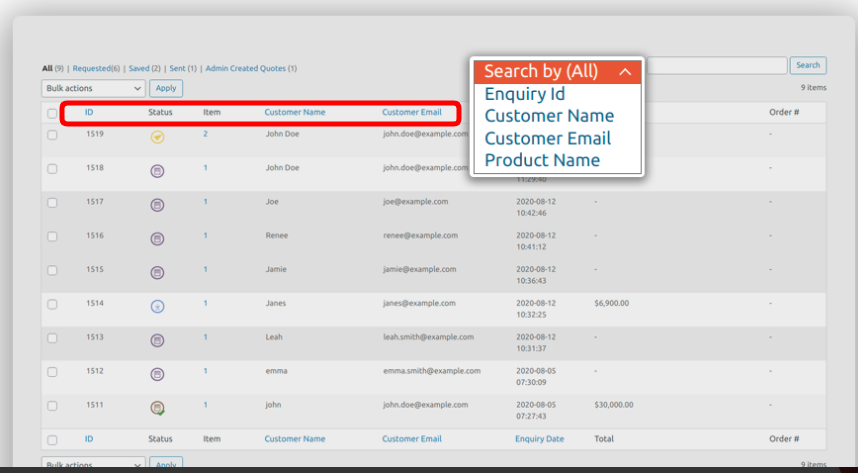
In questa pagina troverai i dettagli di tutte le Richieste di Richieste e Preventivi inviate da diversi clienti.
Come mostrato nell'immagine sopra, puoi dare un'occhiata alle basi della richiesta del cliente attraverso: ID, stato, nome del cliente, ID e-mail, data della richiesta e l' importo totale .
Questo elenco ti darà un'idea di quante richieste arrivano ogni giorno. Inoltre, la barra di stato consentirà di tenere ulteriormente traccia delle richieste in sospeso, delle offerte create, delle offerte inviate e di quelle che sono state approvate.
E, ciò che spicca è: puoi cercare facilmente le quotazioni dei clienti tramite Nome cliente, Email cliente, ID richiesta e Nome prodotto. Questa opzione fa miracoli quando devi rispondere rapidamente o trovare il preventivo di un determinato cliente. Risparmierai un sacco di tempo.
Crea preventivi
Dall'elenco dei dettagli Richieste e preventivi, puoi scegliere di indirizzare le richieste e i preventivi semplicemente facendo clic sull'opzione Modifica in ID cliente.
In questo modo si aprirà una pagina simile all'immagine sottostante.
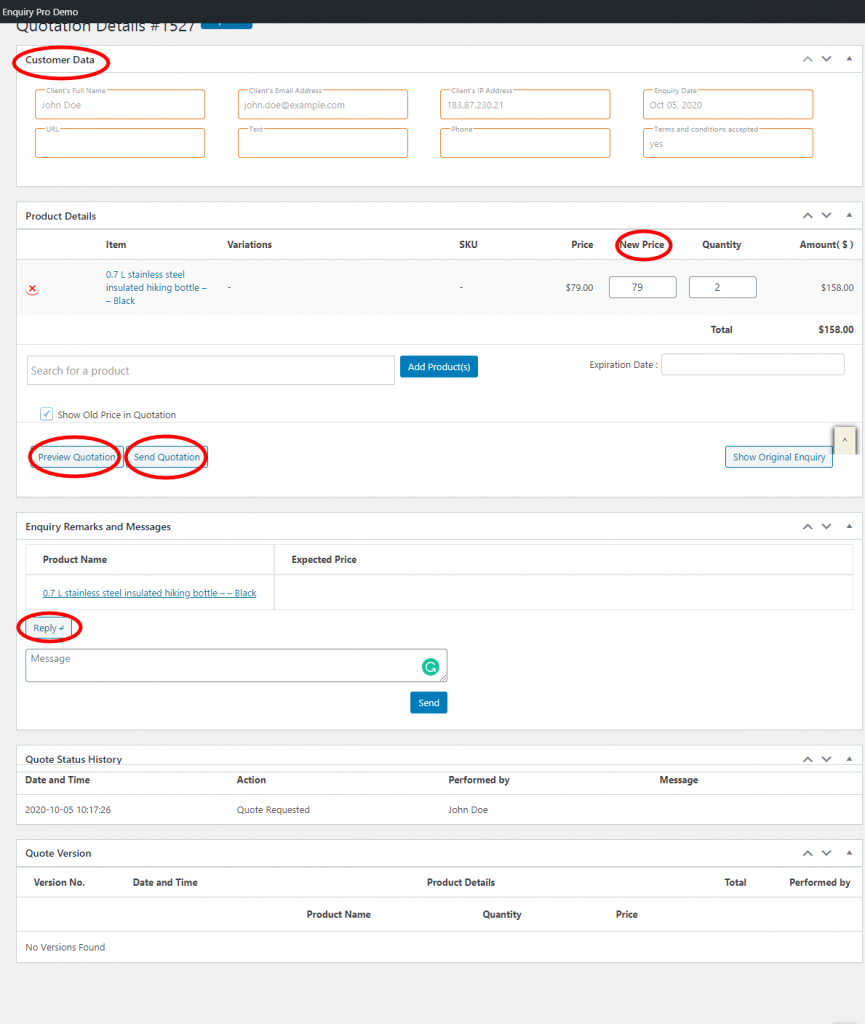
Questa è la pagina contenente la Richiesta e i dettagli del cliente.
Proprio in alto, vedrai la scheda Dati cliente che ti fornirà tutti i dettagli di base sul cliente. Questo ti aiuterà a valutare il background del cliente e i dettagli aziendali.
Dettagli del prodotto
In questa scheda troverai tutti i dettagli relativi al prodotto su cui il tuo cliente ha chiesto informazioni.
Come si vede nell'immagine sopra, qui è dove potrai citare un nuovo prezzo (ridotto) al tuo cliente e persino modificare la quantità di conseguenza. Inoltre, puoi anche provare ad aggiungere e citare un altro prodotto che potrebbe complimentarmi con il prodotto richiesto dal cliente.
In tal modo, puoi anche migliorare le tue possibilità di upselling o cross-selling.
Dopo aver aggiunto il nuovo prezzo e la quantità, assicurati di visualizzare in anteprima il tuo preventivo prima di inviarlo. Inoltre, è consigliabile fissare una data di scadenza per la quotazione del Prezzo per indurre FOMO . Questo spingerà il tuo cliente a prendere una decisione rapidamente.
Inoltre, durante l'invio del Preventivo, puoi anche personalizzare l'oggetto e il messaggio. Ciò aggiungerà un tocco umano al modulo transazionale rendendolo più coinvolgente.
Tale Preventivo verrà inviato sotto forma di pdf all'ID e-mail fornito dal cliente. E il tuo cliente può approvare/rifiutare il Preventivo dal pdf stesso.
Osservazioni e messaggi di richiesta
In questa sezione potrai visualizzare tutti i messaggi o le richieste speciali che il tuo cliente ha fatto per il Prodotto richiesto.
Hai la possibilità di redigere la tua risposta e rispondere al messaggio secondo le tue esigenze. Basta premere il pulsante Invia una volta che hai formato la tua risposta.
Ed è così che puoi facilmente indirizzare richieste e richieste di preventivo in tempo con il plug-in WISDM Product Inquiry Pro , garantendo così le conversioni dei clienti.
Ora non ti resta che attendere che il tuo cliente approvi il Preventivo.
Passaggio 4: inviare preventivi senza ricevere richieste
Nel tempo, il tuo WooStore avrà clienti che visitano regolarmente o clienti speciali che hanno sempre requisiti unici.
A volte, avrai anche clienti che effettuano ordini tramite chiamate anziché e-mail o moduli di richiesta.
E, una volta identificati questi clienti e acquisito i loro ID e-mail, puoi utilizzare questa funzione per generare e inviare direttamente preventivi di prezzo.
Per generare Preventivi, puoi andare su:
- Dashboard WordPress > Richiesta prodotto Pro > Crea nuovo preventivo
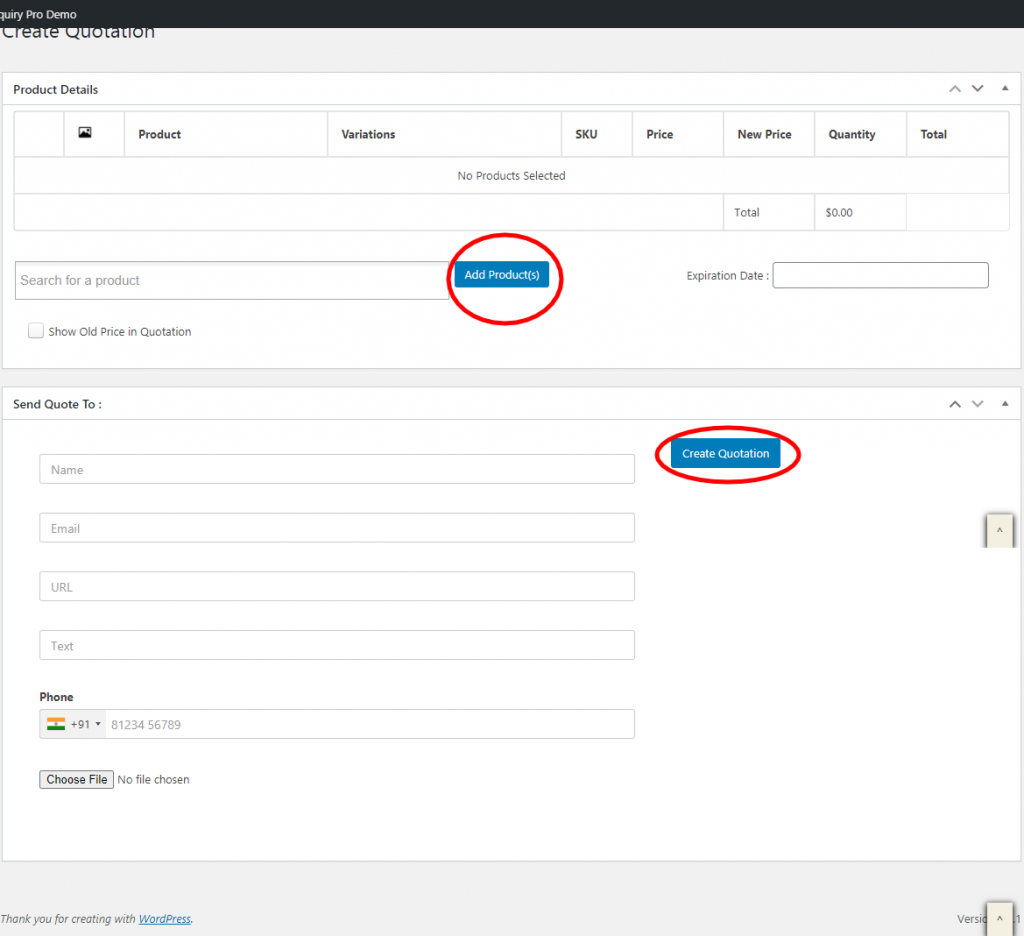
Questo pop-up ti permetterà di creare preventivi.
Come mostrato nell'immagine sopra, puoi fare clic sul pulsante " Aggiungi prodotti " per selezionare il prodotto o i prodotti per i quali desideri creare le quotazioni.
Simile al punto precedente, puoi quindi aggiungere il tuo Prezzo Preventivo nella colonna ' Nuovo Prezzo ' contro la ' Quantità ' secondo i tuoi piani. E puoi anche impostare la data di scadenza per il preventivo.
Dopo aver aggiunto i prodotti, puoi scorrere verso il basso e compilare i dettagli del cliente come: nome, ID e-mail, numero, ecc.
Dopo aver compilato i dettagli del cliente, premi il pulsante " Crea preventivo " per generare il pdf e inviarlo.
Ed è così che puoi generare preventivi senza ricevere richieste. È quindi possibile passare all'ultimo passaggio del processo.
Passaggio 5: modifica le impostazioni in base alle tue esigenze
E questo è il passaggio finale nel processo di abilitazione di Richiedi un preventivo (Yaaaaay!)
Qui potrai controllare la maggior parte delle impostazioni e altre funzionalità relative a Richieste e preventivi.
Quindi, per esaminare le tue opzioni e impostazioni, puoi passare rapidamente a:
- Dashboard di WordPress > Richiesta di prodotto Pro
- Fare clic sull'opzione Impostazioni
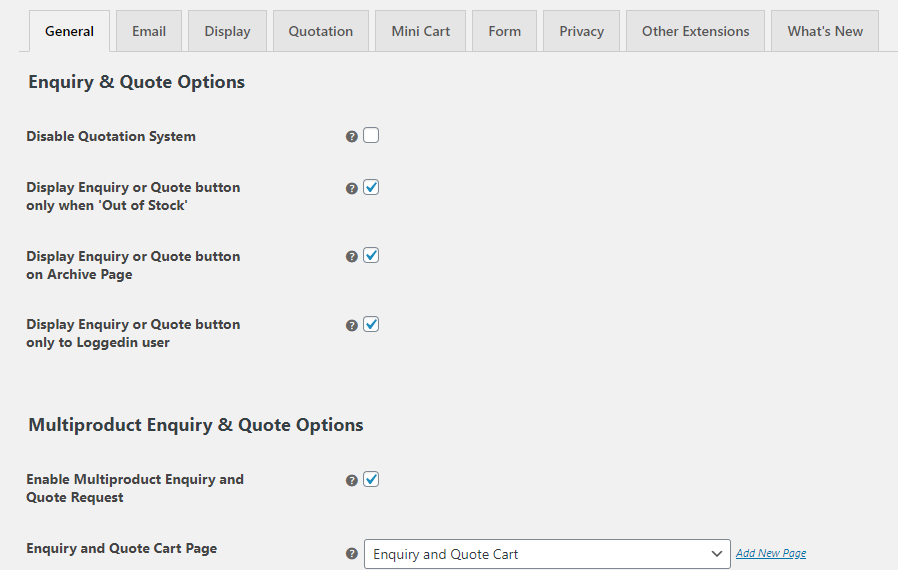
Questo ti porterà a una pagina simile all'immagine sopra. Qui troverai diverse schede come Generale, E-mail, Display, Citazioni, Mini carrello, ecc. E le sue impostazioni che possono essere modificate per adattarsi al tuo negozio WooCommerce.
un. impostazioni generali
Questa scheda ti fornirà le opzioni chiave relative a Richieste e preventivi.
Puoi scegliere di abilitare/disabilitare il Sistema di Preventivo, visualizzare il pulsante Richiesta o Preventivo solo quando un prodotto esaurisce, visualizzare il pulsante Preventivo nella pagina di archivio e abilitare solo gli utenti che hanno effettuato l'accesso per inserire una Richiesta o Preventivo.
Ciò ti consente di essere flessibile con l'opzione "Richiedi un preventivo". Inoltre, ti dà anche la libertà di scegliere quando e chi rendere disponibili le opzioni Preventivi .
Richieste e preventivi multiprodotto
Inoltre, puoi persino consentire ai tuoi clienti di richiedere o richiedere un preventivo per più prodotti contemporaneamente.
Abilitare questa opzione fornirà comodità e farà risparmiare un sacco di tempo ai tuoi clienti.
Inoltre, quando scorri più in basso, hai anche la possibilità di disabilitare le colonne " Prezzo " e " Prezzo previsto " nella posta di richiesta e nel carrello di richiesta.
Opzioni modulo
Con questa impostazione, puoi persino modificare il testo dei pulsanti " Richiedi un preventivo " e " Richiedi ". Sei libero di inserire i tuoi testi alternativi che evidenzino lo stesso.
Inoltre, puoi scegliere la posizione del pulsante da visualizzare dopo il "Riepilogo prodotto o alla fine della "Pagina dei singoli prodotti".
Una volta apportate le modifiche, puoi premere il pulsante " Salva" per rendere le impostazioni live.
b. Opzioni e-mail
Ora puoi passare alle Opzioni e-mail.
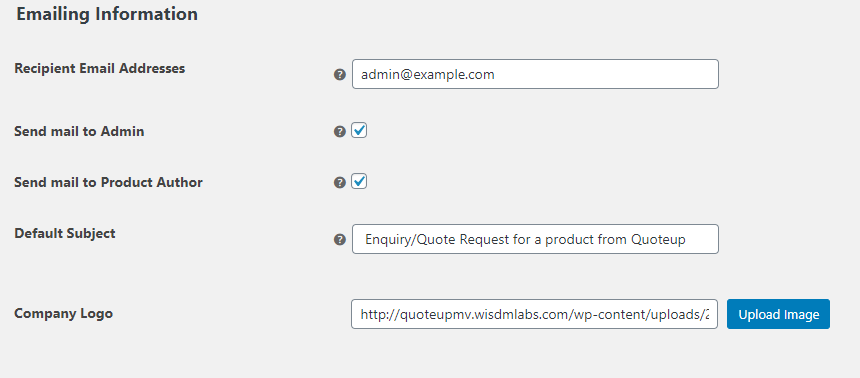
In questa scheda, puoi aggiungere le informazioni di base per l'e-mail che verranno utilizzate quando i clienti inviano richieste o preventivi.
Puoi aggiungere più indirizzi e-mail da diversi dipartimenti nel tuo WooStore. In questo modo tutte le persone interessate, per impostazione predefinita, riceveranno le Richieste o Offerte inviate dai clienti.
Ciò consente la delega del lavoro e un coordinamento più agevole che porta a un indirizzo più rapido delle richieste e dei preventivi.
Inoltre, puoi persino aggiungere il logo della tua azienda nelle e-mail. Evidenzierà il tuo marchio e renderà la tua email più professionale.
c. Opzioni di visualizzazione
Attraverso questa impostazione, troverai molte opzioni di stile che possono essere applicate ai pulsanti Richiesta e "Richiedi preventivo".
Puoi cambiare il colore di sfondo del pulsante, il colore del testo del pulsante, il colore del bordo del pulsante, il colore del nome del prodotto, ecc. secondo la tua volontà per adattarlo all'estetica del tuo sito web.
d. Opzione quotazioni
Questa è un'impostazione importante in cui puoi scegliere di abilitare/disabilitare il pdf per l'invio di preventivi.
Una volta abilitato, puoi aggiungere dettagli come "Nome azienda", "E-mail azienda" e "Indirizzo azienda" da evidenziare nel pdf.
Puoi aggiungere impostazioni, scegliere dove reindirizzare i clienti ed evidenziare il messaggio da visualizzare quando approvano/rifiutano la tua offerta.
Con queste impostazioni, puoi rendere più facile per i tuoi clienti capire e rispondere alle tue offerte in modo semplice.
e. Mini carrello
Ora, un widget Mini carrello è un carrello di richiesta che puoi inserire nella pagina dei tuoi prodotti.
Nel momento in cui il tuo cliente fa clic sul pulsante Aggiungi richiesta per un prodotto specifico, verrà aggiunto al carrello delle richieste. Il tuo cliente può visualizzare in qualsiasi momento tutte le sue richieste nel mini carrello.
Potrebbe sembrare un'opzione minore ma, credetemi, è importante.
Questo widget Mini Carrello può migliorare e rendere più fluida l'esperienza di acquisto dei tuoi clienti. E, attraverso questa impostazione, puoi scegliere di abilitare/disabilitare il widget Mini Carrello a tuo piacimento.
Una volta che hai finito con le impostazioni, ricorda di salvarlo . Puoi quindi andare al front-end per verificare se le impostazioni effettuate si riflettono secondo il tuo comando. E, se non sei soddisfatto, puoi sempre tornare indietro e modificare le impostazioni se necessario.
In quella nota, ora sei impostato per abilitare il pulsante Richiedi preventivo e Richiesta sul tuo negozio WooCommerce
Pensieri finali,
Spero che questo articolo ti abbia fornito preziose informazioni sull'abilitazione della "Richiedi un preventivo" nel tuo WooStore.
Con il plug-in WISDM Product Inquiry Pro, ora puoi andare oltre la formula "Prezzo-Aggiungi al carrello-Acquista". È ora di scalare il tuo WooStore a livelli maggiori con l'opzione Richieste e Richiedi un preventivo che porta a tassi di conversione e vendite più elevati.
E, in caso di dubbi/domande, non esitare a commentare di seguito